Sie können ein UML-Komponentendiagramm erstellen, um Komponenten, Ports, Schnittstellen und die Beziehungen zwischen ihnen anzuzeigen.
Eine Komponente in UML stellt einen modularen Teil eines Systems dar. Das Verhalten wird in Bezug auf erforderliche und bereitgestellte Schnittstellen definiert. Eine Komponente verfügt über eine externe Ansicht mit öffentlichen Eigenschaften und Vorgängen sowie über eine interne Ansicht mit privaten Eigenschaften und der Realisierung von Klassifizierern. Die interne Ansicht zeigt, wie externes Verhalten intern realisiert wird.
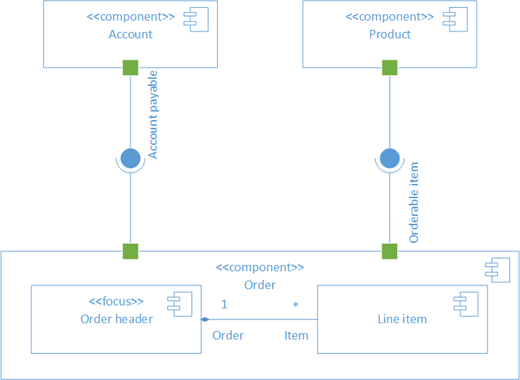
Öffnen Sie zunächst die Vorlage UML-Komponente , und wählen Sie eine der vier Optionen aus. Dann wird die Schablone UML-Komponente zusammen mit Shapes angezeigt, die dem UML 2.5-Standard entsprechen.
Hinweis: Die Schablone der UML-Komponente ist nur verfügbar, wenn Sie Visio Plan 2 Abonnent sind. Wenn Sie über ein Abonnement verfügen, vergewissern Sie sich, dass Sie die neueste Version von Visio verwenden.
Starten eines Komponentendiagramms
-
Starten Sie Visio. Oder, wenn Sie bereits eine Datei geöffnet haben, klicken Sie auf Datei > Neu.
-
Wechseln Sie zu Kategorien > Software und Datenbank > UML-Komponente.
-
Wählen Sie die leere Vorlage oder eines der drei Startdiagramme aus. Klicken Sie nach dem Auswählen der gewünschten Vorlage auf Erstellen.
-
Daraufhin sollte neben dem Diagramm das Fenster Shapes angezeigt werden. Wenn sie nicht angezeigt wird, wechseln Sie zu Ansicht > Aufgabenbereiche , und stellen Sie sicher, dass Shapes ausgewählt ist. Wenn es trotzdem nicht angezeigt wird, klicken Sie auf der linken Seite auf die Schaltfläche Das Shapes-Fenster erweitern

-
Stellen Sie auf der Registerkarte Ansicht sicher, dass das Kontrollkästchen neben Verbindungspunkte aktiviert ist. Dadurch werden Verbindungspunkte angezeigt, wenn Sie mit dem Verbinden von Shapes beginnen.
-
Ziehen Sie jetzt die Shapes, die Sie in Ihr Diagramm einbeziehen möchten, aus dem Fenster Shapes auf das Zeichenblatt. Wenn Sie die Textbezeichnungen umbenennen möchten, doppelklicken Sie auf die Bezeichnungen.
Komponenten-Shapes
Verwendung
Verwenden Sie Komponente-Shapes für jede Funktionseinheit in Ihrem System oder Ihrer Anwendung.
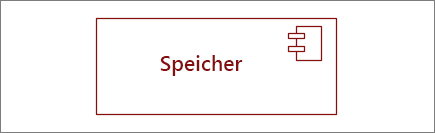
Stereotyp ein- oder ausblenden
Klicken Sie mit der rechten Maustaste auf das Shape, um die Stereotypbezeichnung ein- oder auszublenden.
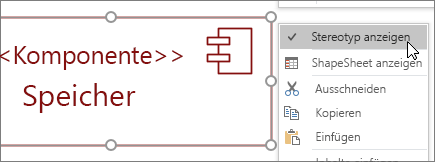
Teilsysteme
Sie können das Komponenten-Shape als Teilsystem-Shape verwenden, das andere Komponenten enthält. Vergrößern Sie einfach das Shape, und legen Sie die anderen Komponenten (per Drag & Drop) darauf ab. Lassen Sie die Maustaste los, wenn die grüne Hervorhebung angezeigt wird. Fortan fungiert das größere Shape als Container, und das kleinere Shape wird mit ihm verschoben.
Tipp: Wenn eine Komponente nicht mehr angezeigt wird, nachdem sie auf eine andere Komponente gezogen wurde, drücken Sie STRG+UMSCHALT+F, um sie in den Vordergrund zu stellen.
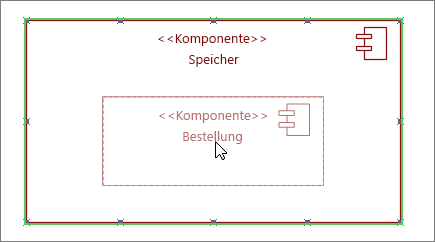
Schnittstellen-Shapes
Verwendung
-
Verwenden Sie das Shape Bereitgestellte Schnittstelle, wenn Sie die Realisierung einer Klasse/Schnittstelle angeben möchten.
-
Verwenden Sie das Shape Erforderliche Schnittstelle, wenn Sie die Abhängigkeit von einer Klasse/Schnittstelle angeben möchten.
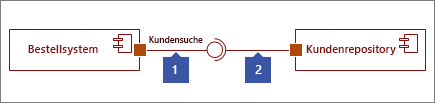
Schritt 1
Ziehen Sie ein Shape vom Typ Bereitgestellte Schnittstelle auf das Zeichenblatt, und richten Sie das Port-Quadrat mit einem Verbindungspunkt aus. Es ist verbunden, wenn der Verbindungspunkt von der grünen Hervorhebung umgeben ist.
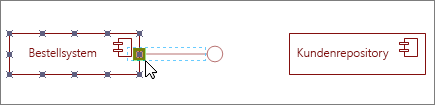
Schritt 2
Ziehen Sie ein Shape vom Typ Erforderliche Schnittstelle auf das Zeichenblatt, und richten Sie auch das Port-Quadrat mit einem Verbindungspunkt aus. Es ist verbunden, wenn der Verbindungspunkt von der grünen Hervorhebung umgeben ist.
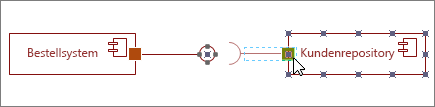
Schritt 3
Wenn Sie eine bereitgestellte Schnittstelle und eine erforderliche Schnittstelle verbinden möchten, wählen Sie zuerst das Shape "Erforderliche Schnittstelle" aus. Suchen Sie dann nach dem gelben Ziehpunkt.
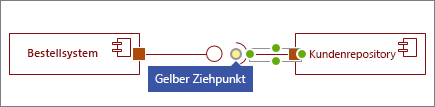
Schritt 4
Ziehen Sie den gelben Ziehpunkt, um die Verbindung mit der bereitgestellten Schnittstelle herzustellen.
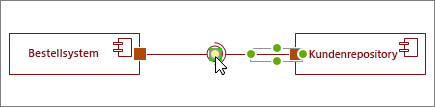
Tipps für die Verwendung von Verbindern
Begradigen von Verbindern
Wenn ein Connector zu viele Wendungen nimmt, klicken Sie mit der rechten Maustaste darauf, und klicken Sie dann auf Gerade Verbindung.
Anzeigen der Multiplizität
Klicken Sie bei Bedarf mit der rechten Maustaste auf den Connector, und wählen Sie Multiplizität anzeigen aus. Wenn Sie fertig sind, werden vier Textfelder angezeigt, in denen Sie Details hinzufügen können. Wenn Sie nicht alle Textfelder benötigen, löschen Sie diejenigen, die Sie nicht benötigen.
Ändern des Verbindertyps
Sie können einen Verbindertyp ändern. Sie können beispielsweise die Assoziation in eine gerichtete Assoziation ändern. Klicken Sie mit der rechten Maustaste auf den Verbinder, und klicken Sie dann auf Verbindertyp festlegen.
Erstellen von dynamischen Verbindungen anstelle von Punkt-zu-Punkt-Verbindungen
Wenn Sie viele Verschiebungen von Shapes erwarten, sollten Sie anstelle einer Punktverbindung eine dynamische Verbindung herstellen.
Verschieben oder Drehen von Text auf Verbindern
Wahrscheinlich müssen Sie den Text auf Ihren Verbindungslinien drehen oder verschieben. Hier wird beschrieben, wie das geht:
-
Klicken Sie auf dem Zeichenblatt auf einen leeren Bereich, um eine ggf. bestehende Auswahl aufzuheben.
-
Klicken Sie auf der Registerkarte Start in der Gruppe Tools auf Textblock drehen

-
Klicken Sie auf den Verbinder, der den Text enthält, den Sie drehen oder verschieben möchten.
-
Ziehen Sie den Textblock, um ihn zu verschieben, oder drehen Sie ihn mithilfe des Drehpunkts

-
Wenn Sie fertig sind, klicken Sie auf die Schaltfläche Zeigertool

Nachdem Sie zur Schaltfläche Zeigertool



Hinweis: Das Erstellen und Bearbeiten von UML-Diagrammen auf Visio für das Web erfordert eine Visio Plan 1- oder Visio Plan 2-Lizenz, die separat von Microsoft 365 erworben wird. Wenden Sie sich an Ihren Microsoft 365-Administrator, um weitere Informationen zu erfahren. Wenn Ihr Administrator den "Self-Service-Kauf" aktiviert hat, können Sie selbst eine Lizenz für Visio erwerben. Weitere Informationen finden Sie unter Häufig gestellte Fragen zum Self-Service-Kauf.
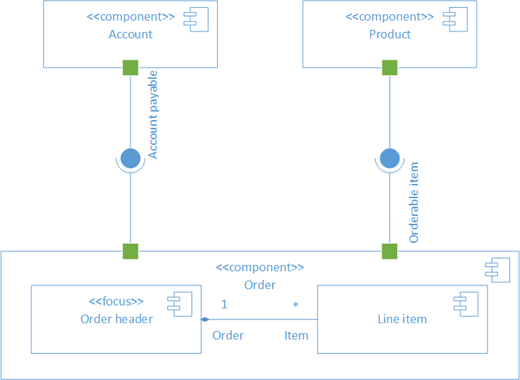
Öffnen Sie zunächst die Vorlage UML-Komponente , und wählen Sie eine der vier Optionen aus. Dann wird die Schablone UML-Komponente zusammen mit Shapes angezeigt, die dem UML 2.5-Standard entsprechen.
Hinweis: Die Schablone der UML-Komponente ist nur verfügbar, wenn Sie Visio Plan 2 Abonnent sind. Wenn Sie über ein Abonnement verfügen, vergewissern Sie sich, dass Sie die neueste Version von Visio verwenden.
Starten eines Sequenzdiagramms
-
Öffnen Sie Visio für das Web.
-
Wählen Sie in der oberen rechten Ecke der Seite Weitere Vorlagen aus.
-
Scrollen Sie im Katalog nach unten zur Zeile UML-Komponente , etwa in der Mitte der Seite.
Das erste Element in der Zeile stellt eine leere Vorlage plus die Begleitschablone dar. Die anderen Elemente in der Zeile sind Beispieldiagramme, die bereits einige Shapes gezeichnet haben, um Ihnen den schnellen Einstieg zu erleichtern.
-
Klicken Sie auf ein beliebiges Element, um eine größere Vorschau anzuzeigen.
-
Wenn Sie das gewünschte Diagramm gefunden haben, klicken Sie auf die schaltfläche Create.
Das neue Diagramm mit der zugehörigen Schablone wird in Ihrem Browser geöffnet.
Komponente-Shapes
Verwendung
Verwenden Sie Komponente-Shapes für jede Funktionseinheit in Ihrem System oder Ihrer Anwendung.
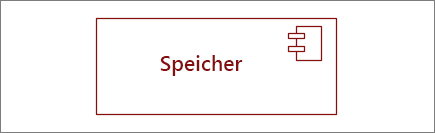
Stereotyp ein- oder ausblenden
Klicken Sie mit der rechten Maustaste auf das Shape, um die Stereotypbezeichnung ein- oder auszublenden.
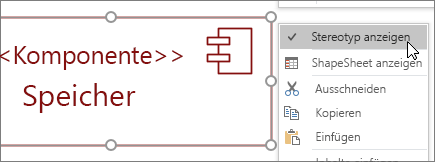
Teilsysteme
Sie können das Komponenten-Shape als Teilsystem-Shape verwenden, das andere Komponenten enthält. Vergrößern Sie einfach das Shape, und legen Sie die anderen Komponenten (per Drag & Drop) darauf ab. Lassen Sie die Maustaste los, wenn die grüne Hervorhebung angezeigt wird. Fortan fungiert das größere Shape als Container, und das kleinere Shape wird mit ihm verschoben.
Tipp: Wenn eine Komponente nicht mehr angezeigt wird, nachdem sie auf eine andere Komponente gezogen wurde, drücken Sie STRG+UMSCHALT+F, um sie in den Vordergrund zu stellen.
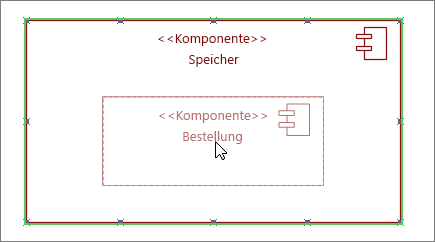
Schnittstellen-Shapes
Verwendung
-
Verwenden Sie das Shape Bereitgestellte Schnittstelle, wenn Sie die Realisierung einer Klasse/Schnittstelle angeben möchten.
-
Verwenden Sie das Shape Erforderliche Schnittstelle, wenn Sie die Abhängigkeit von einer Klasse/Schnittstelle angeben möchten.
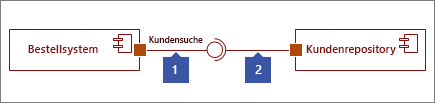
Schritt 1
Ziehen Sie ein Shape vom Typ Bereitgestellte Schnittstelle auf das Zeichenblatt, und richten Sie das Port-Quadrat mit einem Verbindungspunkt aus. Es ist verbunden, wenn der Verbindungspunkt von der grünen Hervorhebung umgeben ist.
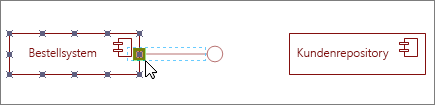
Schritt 2
Ziehen Sie ein Shape vom Typ Erforderliche Schnittstelle auf das Zeichenblatt, und richten Sie auch das Port-Quadrat mit einem Verbindungspunkt aus. Es ist verbunden, wenn der Verbindungspunkt von der grünen Hervorhebung umgeben ist.
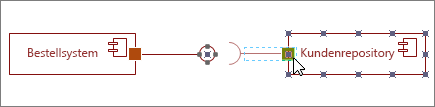
Schritt 3
Wenn Sie eine bereitgestellte Schnittstelle und eine erforderliche Schnittstelle verbinden möchten, wählen Sie zuerst das Shape "Erforderliche Schnittstelle" aus. Suchen Sie dann nach dem gelben Ziehpunkt.
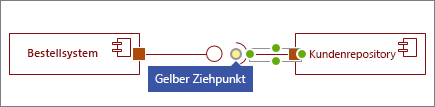
Schritt 4
Ziehen Sie den gelben Ziehpunkt, um die Verbindung mit der bereitgestellten Schnittstelle herzustellen.
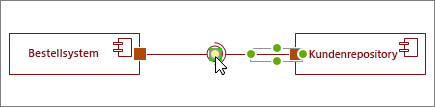
Tipps für die Verwendung von Verbindern
Begradigen von Verbindern
Wenn ein Connector zu viele Wendungen nimmt, klicken Sie mit der rechten Maustaste darauf, und klicken Sie dann auf Gerade Verbindung.
Anzeigen der Multiplizität
Klicken Sie bei Bedarf mit der rechten Maustaste auf den Connector, und wählen Sie Multiplizität anzeigen aus. Wenn Sie fertig sind, werden vier Textfelder angezeigt, in denen Sie Details hinzufügen können. Wenn Sie nicht alle Textfelder benötigen, löschen Sie diejenigen, die Sie nicht benötigen.
Ändern des Connectortyps
Sie können einen Verbindertyp ändern. Sie können beispielsweise die Assoziation in eine gerichtete Assoziation ändern. Klicken Sie mit der rechten Maustaste auf den Verbinder, und klicken Sie dann auf Verbindertyp festlegen.
Erstellen von dynamischen Verbindungen anstelle von Punkt-zu-Punkt-Verbindungen
Wenn Sie viele Verschiebungen von Shapes erwarten, sollten Sie anstelle einer Punktverbindung eine dynamische Verbindung herstellen.
Verschieben oder Drehen von Text auf Verbindern
Wahrscheinlich müssen Sie den Text auf Ihren Verbindungslinien drehen oder verschieben. Hier wird beschrieben, wie das geht:
-
Klicken Sie auf dem Zeichenblatt auf einen leeren Bereich, um eine ggf. bestehende Auswahl aufzuheben.
-
Klicken Sie auf der Registerkarte Start in der Gruppe Tools auf Textblock drehen

-
Klicken Sie auf den Verbinder, der den Text enthält, den Sie drehen oder verschieben möchten.
-
Ziehen Sie den Textblock, um ihn zu verschieben, oder drehen Sie ihn mithilfe des Drehpunkts

-
Wenn Sie fertig sind, klicken Sie auf die Schaltfläche Zeigertool

Nachdem Sie zur Schaltfläche Zeigertool



Siehe auch
Erstellen eines UML-Kommunikationsdiagramms










